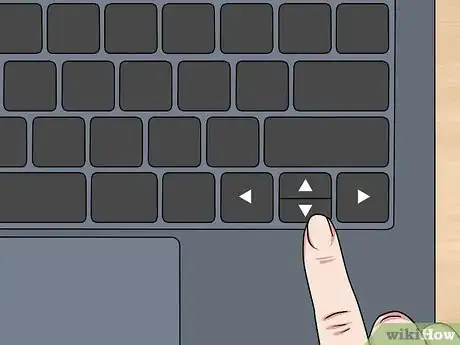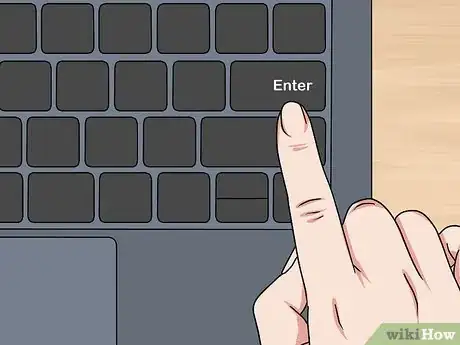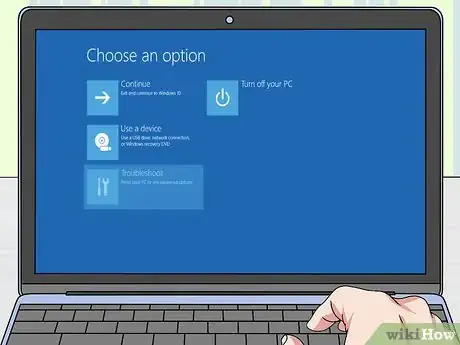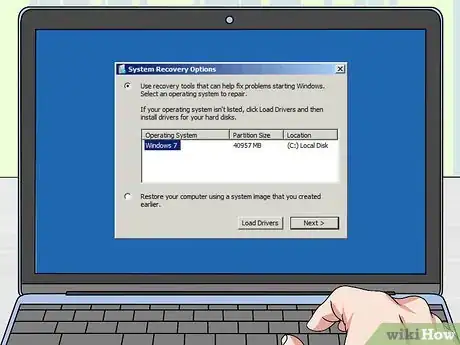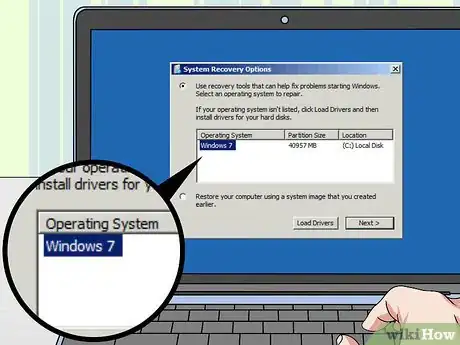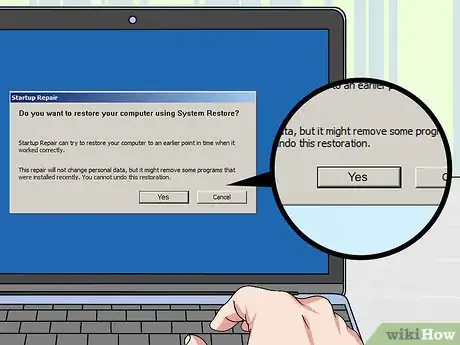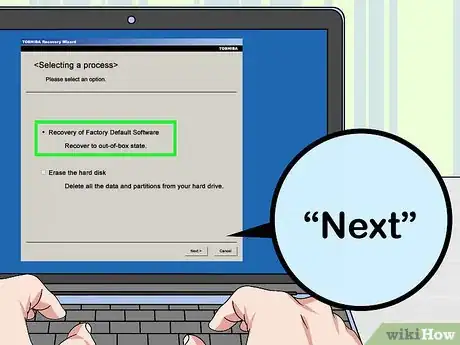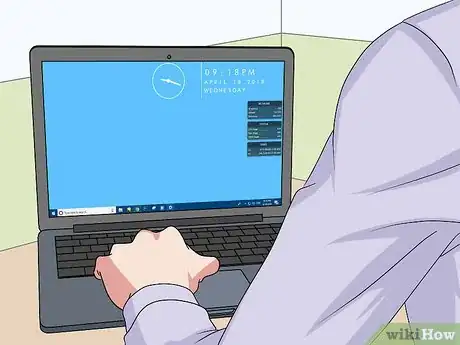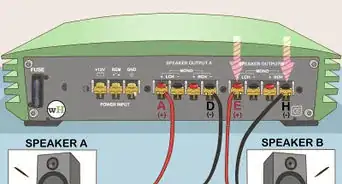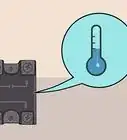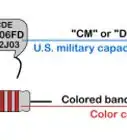Questo articolo è stato co-redatto da Luigi Oppido. Luigi Oppido è Titolare e Gestore di Pleasure Point Computers a Santa Cruz, in California. Ha oltre 16 anni di esperienza in riparazioni generali di computer, recupero dati, rimozione virus e aggiornamenti. Va particolarmente fiero del suo servizio clienti e della sua politica dei prezzi trasparente.
Questo articolo è stato visualizzato 34 399 volte
Può essere utile resettare un computer portatile di marca Toshiba quando vuoi riportarlo alle impostazioni di fabbrica ed eliminare tutti i dati. Questo genere di computer non viene venduto con un dischetto di ripristino, ma puoi procedere con l'opportuna partizione.
Passaggi
Windows 8
-
1Fai una copia di backup di tutti i dati personali e trasferiscila in una memoria esterna USB o in un servizio cloud prima di continuare. Resettando il computer cancelli tutti i documenti e i file personali.
-
2Spegni il dispositivo e stacca ogni periferica, come il mouse e le pen drive.
-
3Collegalo all'alimentazione elettrica.
-
4Accendilo e premi ripetutamente il tasto F12 finché non appare la schermata del menu di avvio.
-
5Usa i tasti direzionali per muoverti fra le varie opzioni ed evidenzia "HDD Recovery".
-
6Premi il tasto "Invio". Così facendo accedi alle opzioni avanzate di avvio.
-
7Clicca su "Risoluzione dei problemi" e successivamente su "Reset". Il computer impiega da 15 minuti fino a 2 ore per completare il processo; al termine si riavvia e propone la schermata iniziale di benvenuto.[1]Pubblicità
Windows 7 / Windows Vista / Windows XP
-
1Fai una copia di backup di tutti i dati personali e trasferiscila in una memoria esterna USB o in un servizio cloud prima di continuare. Resettando il computer cancelli tutti i documenti e i file personali.
-
2Spegni il dispositivo e stacca ogni periferica, come il mouse, il monitor addizionale e le pen drive.
-
3Collegalo all'alimentazione elettrica.
-
4Premi e mantieni premuto il tasto "0" e accendi contemporaneamente il computer.
-
5Rilascia il tasto "0" quando il messaggio di avvertimento compare sul monitor.
-
6Seleziona il sistema operativo che è attualmente presente sul dispositivo. Per esempio, se funziona con Windows 7, scegli "Windows 7".
-
7Clicca su "Yes" per confermare che sei consapevole che il processo di azzeramento cancellerà tutti i tuoi dati personali. A questo punto si avvia il processo guidato di ripristino.
-
8Clicca su "Ripristina alle condizioni di fabbrica" e poi su "Avanti".
-
9Segui le istruzioni che compaiono mano a mano sullo schermo per completare la procedura. Il ripristino potrebbe durare da 15 minuti a 2 ore; al termine il computer si riavvia e mostra la schermata iniziale di benvenuto.[2]Pubblicità
Consigli
- Se la partizione di ripristino del computer è stata compromessa da virus o malware, puoi imparare a creare un disco di avvio per procedere con il reset. Questo disco permette di ripristinare e riavviare il computer per riportarlo alle impostazioni di fabbrica.